- 可观测性其他版本
- 开始
- 应用程序和服务
- CI/CD
- 云
- 基础设施和主机
- 日志
- 故障排除
- 事件管理
- 数据集质量
- 可观测性 AI 助手
- 参考
日志流
编辑日志流
编辑在日志应用程序中,流页面使您能够在集中视图中监视从服务器、虚拟机和容器流入的所有日志事件。您可以将其视为浏览器中的 tail -f,并具有搜索功能。
单击实时流以实时查看连续的日志消息流,或单击停止流式传输以查看指定时间范围内的历史日志。
激活日志流
编辑由于日志浏览器正在取代日志流,因此默认情况下禁用日志流和日志流仪表板面板。要激活日志流和日志流仪表板面板,请完成以下步骤
- 要打开高级设置,请在主菜单中找到堆栈管理或使用全局搜索字段。
- 在高级设置中,在搜索栏中输入日志流。
- 启用日志流。
保存设置后,您将在“可观测性”导航中看到“日志流”,并且可以使用“日志流”仪表板面板。
筛选日志
编辑为了帮助您更快地开始分析并从日志中提取字段,请使用搜索栏,使用Kibana 查询语言创建结构化查询。例如,输入 host.hostname : "host1" 以仅查看 host1 的信息。
此外,单击高亮显示,然后输入您想在日志事件中定位的术语。位于右侧的日志直方图突出显示了发现的术语数量以及日志事件何时被摄入。这可以帮助您快速跳转到大量日志中感兴趣的潜在区域,或者从高层角度查看何时发生了大量事件。
检查日志事件详细信息
编辑当您搜索和筛选特定日志事件的日志后,您可能需要检查与该事件关联的元数据和结构化字段。要查看日志事件文档详细信息弹出窗口,请将鼠标悬停在日志事件上,单击查看行的操作,然后选择查看详细信息。为了进一步增强日志监控的工作流程,每个字段值旁边的图标使您可以按该值筛选日志。
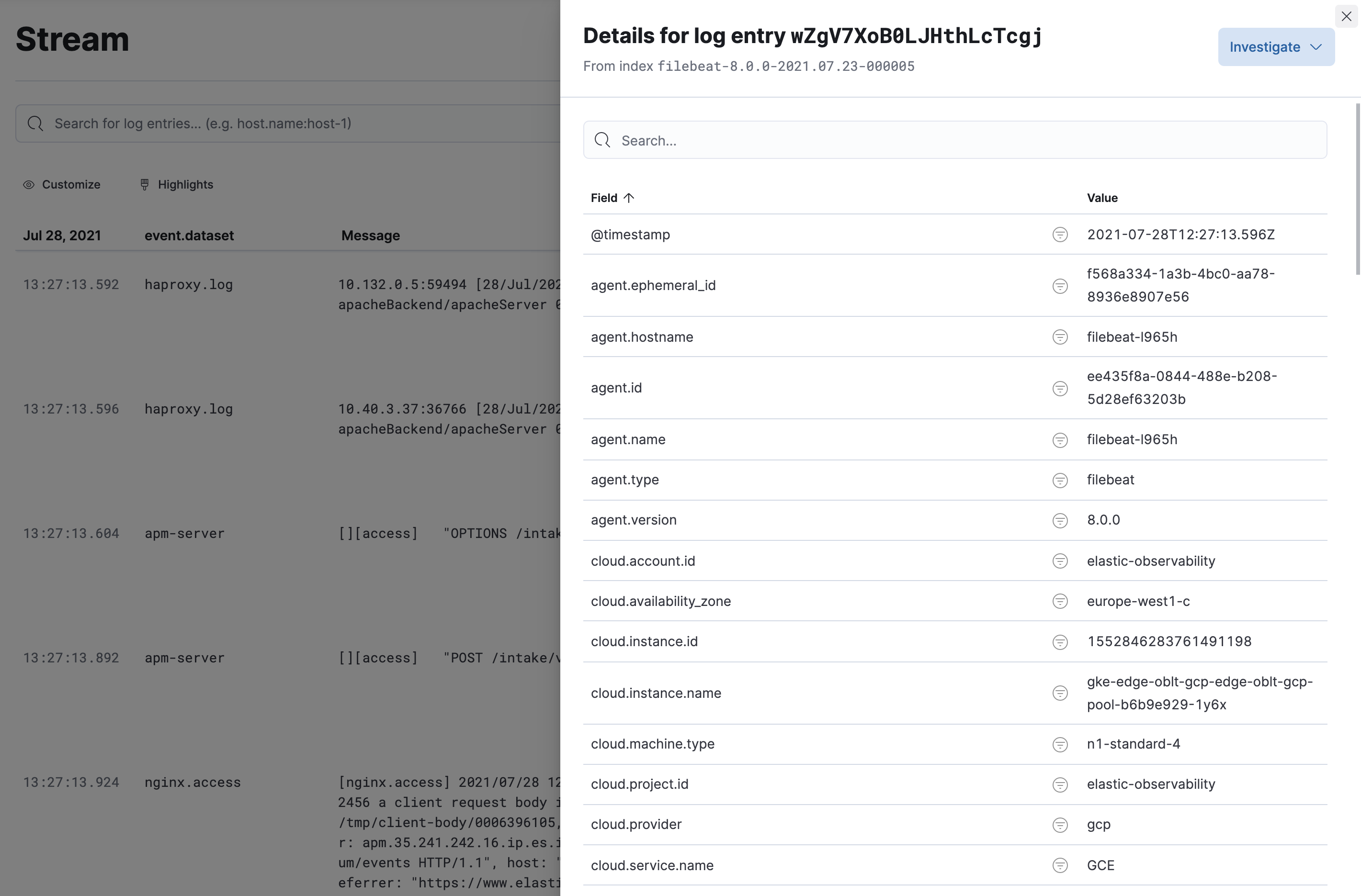
查看上下文日志
编辑一旦您的日志被筛选,并且您找到了一条有趣的日志行,那么您真正要寻找的上下文是该数据源中在该日志行之前和之后发生的事情。例如,您正在 Kubernetes 集群上运行容器化应用程序,您筛选日志以查找术语 error,并且您找到了一条有趣的错误日志行。您想要的上下文是此容器和应用程序的日志中,该错误行之前和之后发生的事情。
将鼠标悬停在日志事件上,单击查看行的操作,然后选择在上下文中查看。上下文被保留,有助于您尽快找到根本原因。
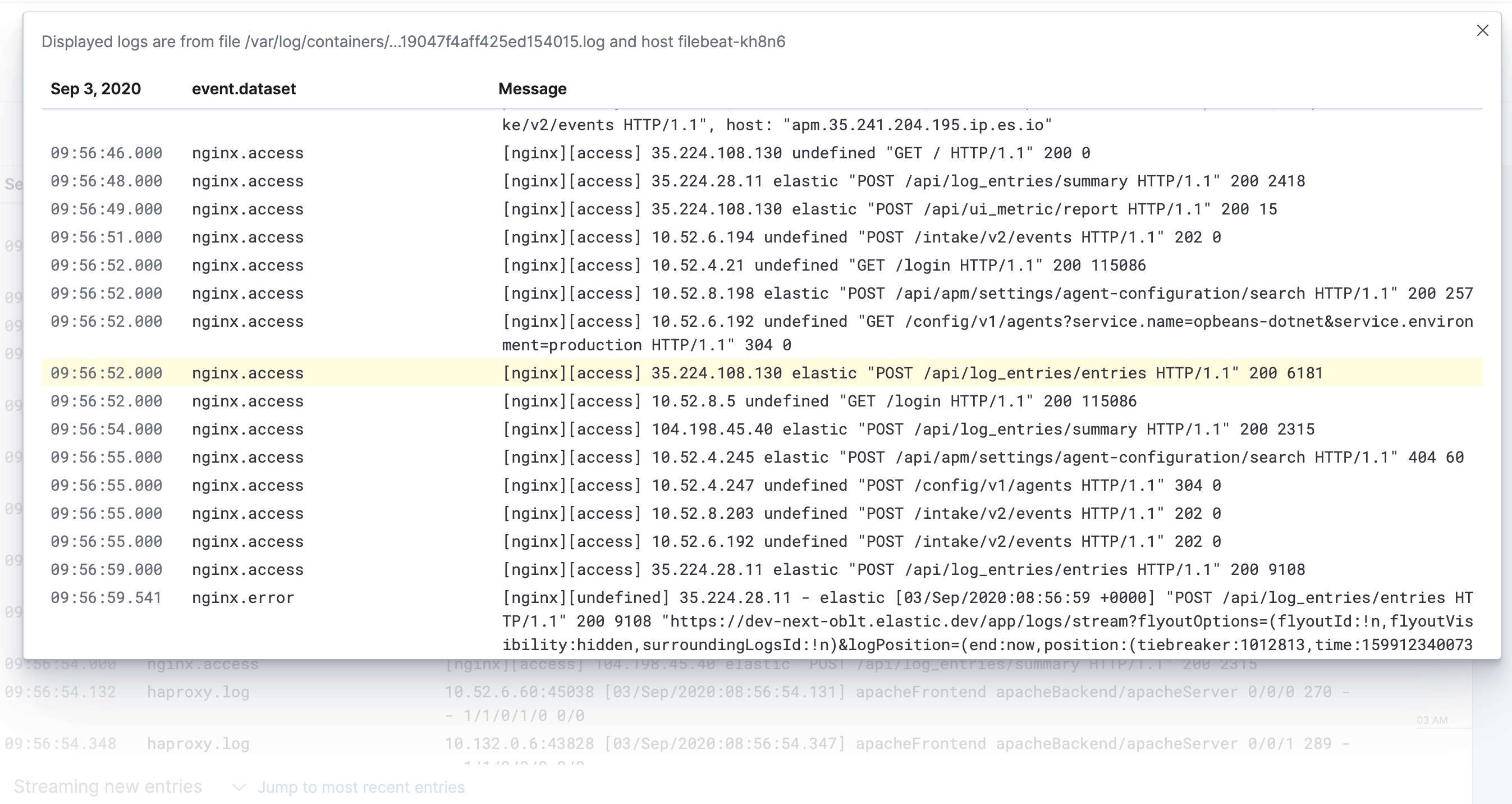
与 Uptime 和 APM 集成
编辑要查看与日志事件相关的其他操作,请单击日志事件文档详细信息弹出窗口中的操作。根据事件和您配置的功能,您可以
- 选择在 Uptime 中查看状态以在 Uptime 应用程序中查看相关的正常运行时间信息。
- 选择在 APM 中查看以在应用程序 UI 中查看相应的 APM 跟踪。
On this page